桌面图标消失怎么找回
时间:2025-09-27 08:46:28 479浏览 收藏
怎么入门文章编程?需要学习哪些知识点?这是新手们刚接触编程时常见的问题;下面golang学习网就来给大家整理分享一些知识点,希望能够给初学者一些帮助。本篇文章就来介绍《桌面图标全消失怎么恢复》,涉及到,有需要的可以收藏一下
1、检查桌面图标显示设置,确保“显示桌面图标”已勾选;2、重启Windows资源管理器以恢复界面功能;3、删除IconCache.db文件并重建图标缓存;4、创建新用户账户判断是否为配置文件损坏;5、运行sfc /scannow命令修复系统文件,解决图标消失问题。
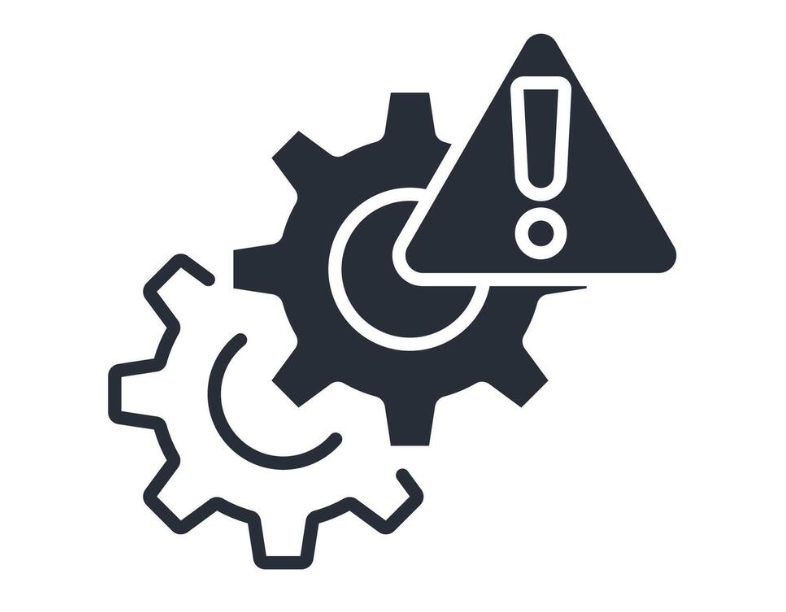
如果您发现电脑桌面上的图标突然全部消失,可能是因为系统设置被更改、资源管理器异常或显示选项被关闭。这种情况通常不会影响文件本身的存在,但会影响操作效率。
本文运行环境:Dell XPS 13,Windows 11
一、检查桌面图标显示设置
系统可能因误操作关闭了桌面图标的显示功能,重新启用该设置即可恢复图标显示。
1、在桌面空白处单击鼠标右键,弹出上下文菜单。
2、选择“查看”选项,确保“显示桌面图标”已被勾选。若未勾选,请点击该项进行启用。
3、观察桌面图标是否立即出现。如果图标仍未显示,继续尝试下一个方法。
二、重启Windows资源管理器
Windows资源管理器负责管理桌面、文件窗口等界面元素,若其进程异常可能导致图标无法加载。
1、按下Ctrl + Shift + Esc组合键,直接打开任务管理器。
2、在“进程”选项卡中找到“Windows资源管理器”,右键点击它。
3、选择“重新启动”选项,等待桌面短暂消失后重新加载。
4、检查桌面图标是否恢复正常显示。
三、重建图标缓存数据库
图标缓存用于加快桌面图标的加载速度,当缓存文件损坏时,会导致图标不显示或显示异常。
1、打开文件资源管理器,进入以下路径:C:\Users\用户名\AppData\Local(将“用户名”替换为实际账户名)。
2、查找名为“IconCache.db”的文件,将其删除。若找不到此文件,需开启显示隐藏文件和系统文件。
3、删除完成后,重启计算机或重启Windows资源管理器。
4、系统会自动重建图标缓存,桌面图标应随之恢复。
四、创建新的用户配置文件
当前用户配置文件可能已损坏,导致桌面环境无法正常加载,新建用户账户可验证是否为此类问题。
1、按下Win + I打开设置,进入“账户” > “家庭和其他用户”。
2、点击“将其他人添加到这台电脑”,按照提示创建一个新的本地账户。
3、注销当前账户,登录新创建的用户账户。
4、检查新账户的桌面图标是否正常显示。若正常,则原用户配置文件存在问题。
五、执行系统文件扫描与修复
系统关键文件损坏也可能导致桌面图标丢失,使用系统自带工具可检测并修复此类问题。
1、以管理员身份运行命令提示符:在开始菜单搜索“cmd”,右键选择“以管理员身份运行”。
2、输入命令sfc /scannow并按回车,系统将开始扫描所有受保护的系统文件。
3、等待扫描完成,若发现损坏文件,工具会尝试自动修复。
4、修复完成后重启电脑,查看桌面图标是否恢复显示。
终于介绍完啦!小伙伴们,这篇关于《桌面图标消失怎么找回》的介绍应该让你收获多多了吧!欢迎大家收藏或分享给更多需要学习的朋友吧~golang学习网公众号也会发布文章相关知识,快来关注吧!
-
501 收藏
-
501 收藏
-
501 收藏
-
501 收藏
-
501 收藏
-
340 收藏
-
368 收藏
-
371 收藏
-
171 收藏
-
445 收藏
-
496 收藏
-
268 收藏
-
352 收藏
-
385 收藏
-
397 收藏
-
352 收藏
-
298 收藏
-

- 前端进阶之JavaScript设计模式
- 设计模式是开发人员在软件开发过程中面临一般问题时的解决方案,代表了最佳的实践。本课程的主打内容包括JS常见设计模式以及具体应用场景,打造一站式知识长龙服务,适合有JS基础的同学学习。
- 立即学习 543次学习
-

- GO语言核心编程课程
- 本课程采用真实案例,全面具体可落地,从理论到实践,一步一步将GO核心编程技术、编程思想、底层实现融会贯通,使学习者贴近时代脉搏,做IT互联网时代的弄潮儿。
- 立即学习 516次学习
-

- 简单聊聊mysql8与网络通信
- 如有问题加微信:Le-studyg;在课程中,我们将首先介绍MySQL8的新特性,包括性能优化、安全增强、新数据类型等,帮助学生快速熟悉MySQL8的最新功能。接着,我们将深入解析MySQL的网络通信机制,包括协议、连接管理、数据传输等,让
- 立即学习 500次学习
-

- JavaScript正则表达式基础与实战
- 在任何一门编程语言中,正则表达式,都是一项重要的知识,它提供了高效的字符串匹配与捕获机制,可以极大的简化程序设计。
- 立即学习 487次学习
-

- 从零制作响应式网站—Grid布局
- 本系列教程将展示从零制作一个假想的网络科技公司官网,分为导航,轮播,关于我们,成功案例,服务流程,团队介绍,数据部分,公司动态,底部信息等内容区块。网站整体采用CSSGrid布局,支持响应式,有流畅过渡和展现动画。
- 立即学习 485次学习
